Odinstalowywanie sterownika
W tej części wyjaśniono procedurę odinstalowywania sterownika.
Sterownik można odinstalować na dwa sposoby: uruchamiając dezinstalator w systemie Windows lub używając pliku dezinstalacji.
Wymogi
Po uruchomieniu komputera zaloguj się na konto użytkownika z uprawnieniami administratora.
Wyświetlacz ekranu [Pulpit] (gdy używany jest Windows 8.1/Server 2012/Server 2012 R2)
Procedura
1.
Uruchom dezinstalator sterownika.
W przypadku korzystania z funkcji Windows
W przypadku rozpoczynania z poziomu menu [ Ustawienia] w menu Start.
Ustawienia] w menu Start.
 Ustawienia] w menu Start.
Ustawienia] w menu Start.(1) Wybierz kolejno opcje [Aplikacje] (lub [Systemowe]) > [Zainstalowane aplikacje] (lub [Aplikacje i funkcje]).
(2) Kliknij [⋯] dla sterownika, który chcesz odinstalować (lub wybierz sterownik) → kliknij [Odinstaluj].
W przypadku rozpoczęcia z poziomu okna [Panel sterowania]
(1) Wybierz kolejno opcje [Programy] > [Odinstaluj program].
(2) Wybierz sterownik, który chcesz odinstalować → wybierz opcję [Odinstaluj/Zmień] w menu.
W przypadku korzystania z pliku dezinstalacji dołączonego do sterownika
Dwukrotnie kliknij jeden z następujących plików.
W przypadku korzystania z pliku w folderze zainstalowanego sterownika
Użyj [UNINSTAL.exe], który odpowiada sterownikowi w tym folderze.
<folder instalacyjny>\Canon\PrnUninstall
W przypadku korzystania z pliku znajdującego się w dołączonym CD-ROM lub pobranym folderze sterownika
Użyj następującego pliku w folderze nabytego sterownika.
misc\UNINSTAL.exe
Wybierz nazwę urządzenia, które chcesz odinstalować → kliknij opcję [Usuń].
[Czyszczenie]: Kliknij tę pozycję, aby jednocześnie usunąć wszystkie pliki i informacje w rejestrze odnoszące się do wszystkich sterowników wyświetlonych na liście, a nie tylko do wybranego sterownika. Kliknij przycisk [Usuń], aby odinstalować sterownik w zwykły sposób.
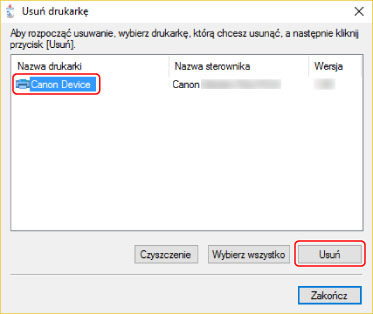
3.
Na ekranie potwierdzającym usunięcie drukarki kliknij przycisk [Tak].
4.
W oknie [Usuń drukarkę] kliknij opcję [Zakończ].